
[4 maneiras principais] Como visualizar mensagens de texto do iPhone no computador (PC e Mac )

Olá! Em vez de ficar rolando a tela para sempre no meu iPhone, existe alguma maneira de visualizar o longo histórico de mensagens de texto (incluindo textos, fotos, GIFs etc. baixados/copiados que foram incluídos nas mensagens) do meu iPhone em um PC? É possível? Não entendo muito de tecnologia. Obrigado pela ajuda!
- Da Comunidade de Suporte da Apple
Enviar e receber mensagens no seu iPhone é super prático. Você pode enviar facilmente mensagens de texto, iMessages e mídias para qualquer pessoa, não importa onde ela esteja no mundo. Mas, quando seu telefone está cheio de mensagens, pode ser difícil encontrar a conversa que você precisa. Pesquisar todas as suas mensagens em uma tela pequena pode ser um pouco complicado. Neste guia, mostraremos as três principais maneiras de visualizar suas mensagens do iPhone em um computador.
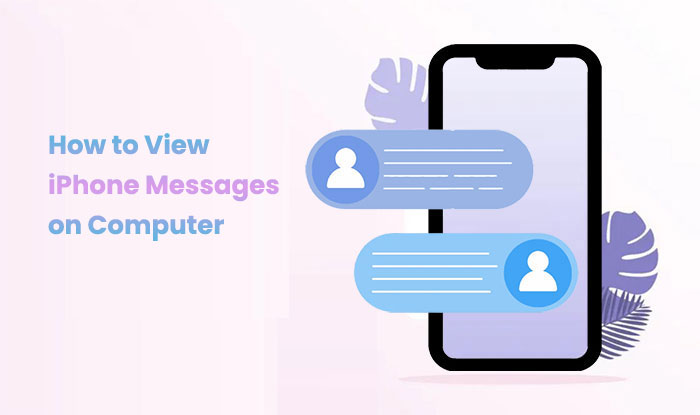
Se você deseja visualizar facilmente as mensagens do iPhone no seu computador, Coolmuster iOS Assistant é uma ótima opção. Esta ferramenta prática permite exportar suas mensagens do iPhone para o seu PC ou Mac , onde você pode lê-las e até imprimi-las para guardá-las em segurança. Com seu poderoso recurso de pré-visualização, você pode escolher exatamente quais mensagens deseja exportar.
Projetado para facilitar o uso, o software torna o acesso aos dados do seu iPhone no computador simples e eficiente. Ele também agiliza o processo de backup e restauração de todos os dados do seu iPhone com apenas um clique. Graças à sua interface intuitiva, até mesmo iniciantes podem exportar seus dados de forma rápida e fácil.
Principais recursos do Coolmuster iOS Assistant:
Se você quiser experimentar, clique no botão abaixo.
Aprenda a ler mensagens de texto do iPhone no computador com Coolmuster iOS Assistant em apenas alguns passos simples:
01 Inicie a ferramenta no PC
Primeiro, baixe e instale o Assistente iOS Coolmuster no seu PC ou Mac . Depois disso, você pode iniciá-lo imediatamente. Use um cabo USB funcional para conectar seu telefone ao computador. O aplicativo detectará seu dispositivo imediatamente. Pressione a opção "Confiar" na tela do iPhone, se solicitado.

02 Clique na opção Mensagens
Você poderá acessar a interface principal no seu computador. No lado esquerdo da janela, há um painel com diversas categorias; clique em "Mensagens".

03 Ver mensagens do iPhone no PC
Agora você pode acessar facilmente as mensagens de texto do seu iPhone em um computador, com o conteúdo de cada mensagem exibido com clareza. Selecione mensagens específicas e exporte-as para o computador com apenas um clique no botão "Exportar" no menu superior.

Guia de vídeo:
Você pode gostar: Os 6 melhores softwares de transferência de SMS para iPhone
Você já abriu seu iPhone e descobriu que suas mensagens de texto desapareceram ? Ou talvez seu iPhone esteja quebrado e você não consiga acessar suas mensagens? Não se preocupe! Se você já fez um backup do seu iPhone no iTunes, pode visualizar facilmente essas mensagens perdidas ou apagadas no seu PC ou Mac sem precisar do seu telefone.
Em vez de restaurar todo o seu iPhone apenas para ler essas mensagens, você pode usar uma ferramenta como Coolmuster iPhone Data Recovery para extrair as mensagens do seu backup do iTunes. Assim, você pode acessar suas mensagens de texto antigas e até mesmo visualizar as excluídas, tudo sem precisar do seu celular!
Veja como visualizar suas mensagens de texto do iPhone em um computador sem precisar do telefone:
01 Baixe e instale o iPhone Data Recovery no seu PC ou Mac e abra a ferramenta. Selecione "Recuperar do Arquivo de Backup do iTunes" no menu à esquerda.
02 Selecione o arquivo de backup do iTunes que deseja acessar e clique em "Iniciar verificação" para que a ferramenta verifique e carregue o backup.

03 Após a conclusão da verificação, você verá uma lista de tipos de arquivo disponíveis. Selecione a pasta "Mensagens" e clique em "Iniciar verificação" para carregar todas as suas mensagens de texto.

04 Quando a verificação terminar, clique em "Mensagens" no menu à esquerda para visualizar suas mensagens. Se quiser salvar essas mensagens no seu computador, basta selecionar as que você precisa e clicar em "Recuperar para o Computador" para salvá-las para mais tarde.

Guia de vídeo:
Para visualizar suas mensagens do iPhone em um Mac , você precisará usar o mesmo ID Apple para o app Mensagens em ambos os dispositivos. Embora o iMessages seja sincronizado facilmente entre dispositivos, mensagens SMS e MMS exigem um pouco mais de configuração. Veja como você pode transferir suas mensagens de texto (incluindo SMS e MMS) do seu iPhone para o seu Mac :
Etapa 1: faça login com o mesmo ID Apple em ambos os dispositivos
No seu iPhone:

No seu Mac :

Etapa 2: configurar o encaminhamento de mensagens de texto no iPhone
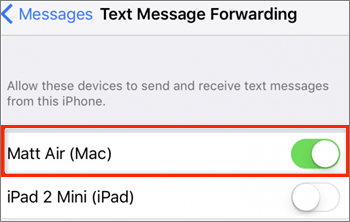
Após a configuração, você poderá enviar e receber mensagens SMS e MMS no seu Mac , desde que seu iPhone esteja ligado e conectado à internet.
Para verificar suas mensagens do iPhone online, você pode fazê-lo facilmente pelo iCloud, desde que tenha configurado e sincronizado o Mensagens no iCloud . Veja como você pode visualizar suas mensagens:
Aqui estão as 4 melhores maneiras de visualizar as mensagens do seu iPhone no computador. Cada método tem suas próprias vantagens, então agora você tem tudo o que precisa para decidir qual funciona melhor para você.
Ainda está em dúvida? Aqui vai o nosso conselho:
Artigos relacionados:
Como recuperar mensagens de texto excluídas no iPad?
Faça backup de mensagens de texto do iPhone para o Gmail facilmente de 5 maneiras
5 maneiras rápidas de recuperar mensagens de texto excluídas no iPhone sem um computador
Como encontrar mensagens ocultas ou excluídas no iPhone sem problemas? [Guia completo]

 Transferência iOS
Transferência iOS
 [4 maneiras principais] Como visualizar mensagens de texto do iPhone no computador (PC e Mac )
[4 maneiras principais] Como visualizar mensagens de texto do iPhone no computador (PC e Mac )





